タスクを完了したら、新しいPCの構築または古いPCがウイルスに感染した場合は、システムの再インストールのためにWindowsブータブルUSBを作成することをお勧めします。これは上記の問題を修正する最も効果的な方法です。ただし、手元にMacしかない場合、これは簡単な作業ではないかもしれません。代わりに、Windows用の多くの無料ISO書き込みツールが利用可能です。
このガイドでは、ターミナルアプリを使用して一連のコマンドを使用して、MacでWindows 10ブータブルUSBを作成します。 Windows 10は、Windows 8およびWindows 7よりも多くの新機能と高度な機能を備えているため、より適しています。正直に言うと、この方法は安全であり、サードパーティアプリをインストールする必要はありません。ただし、テキストコマンドを使用したことがない場合、プロセスは多少混乱する可能性があります。
必要なもの:
- Windows 10 ISOイメージ。
- 8 GB以上のUSBフラッシュドライブ。
- macOSまたはOS Xを実行しているMacコンピュータ。
- Homebrewパッケージマネージャ(オプション)。
チュートリアル:ターミナルでMacでWindows 10ブータブルUSBを作成する
ターミナルでMacでWindows 10ブータブルUSBを作成するには、diskutil、hdutil、ddなど、複数のコマンドを使用して作業する必要があります。最も重要なのはddコマンドです。
ddは、ファイルのコピーと変換を可能にするコマンドラインベースのユーティリティであり、ディスク複製を表します。これは、Linux、Unix、macOSに付属している組み込みコマンドです。したがって、動作させるために追加のパッケージをインストールする必要はありません。
以下の手順を注意深く読んで、プロセス全体を完全に理解していることを確認してください。これは簡単な作業ではなく、より多くの忍耐が必要です。その後、ターミナルでMacでWindows 10ブータブルUSBを作成する準備ができます。
ステップ1: MacにUSBペンドライブを接続し、Disk Utilityアプリを使用して、Master Boot RecordでMS-DOS FATにドライブを消去します。これはMacでWindows 10ブータブルUSBを作成するための重要なステップです。ちなみに、MacはデフォルトでNTFSをサポートしていません。
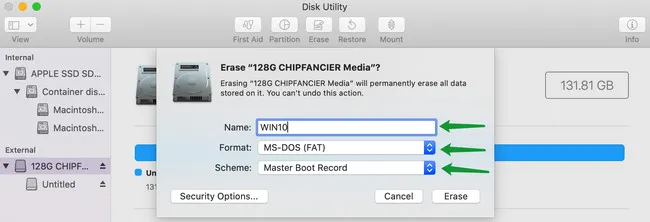
ステップ2: MacでTerminalアプリを開き、次のコマンドを実行します: diskutil list external。このステップは外部USBドライブを特定するためのものです。リストから見つけるはずです。ドライブ名は/dev/diskXのようなものであるべきです。次の例では、usbドライブは/dev/disk2として表示されています。これがUSBドライブへのパス名です。

ステップ3: 今、Windows 10フォルダをマウントして転送の準備を整える必要があります。ISOファイルがデスクトップに保存されていると仮定します。これを行うには、次のコマンドを実行できます:
hdiutil mount Desktop/en_Windows_10_multiple_editions_x64.iso
/Volumes/J_CCSA_X64FRE_EN_US_DV5はそのISOイメージへのパス名であり、Finderサイドバーにも表示されます。後のステップで使用します。

ステップ4: 完了したら、ドライブをアンマウントし、"disk2のすべてのボリュームのアンマウントが成功しました"と表示されるはずです。
diskutil unmountDisk /dev/disk2
ステップ5: 今、Windows 10 ISOをUSBドライブにコピーします。これを行うには、次のコマンドを使用できます:
sudo dd if=/path/to/windows_10.iso of=/dev/disk2 bs=1m
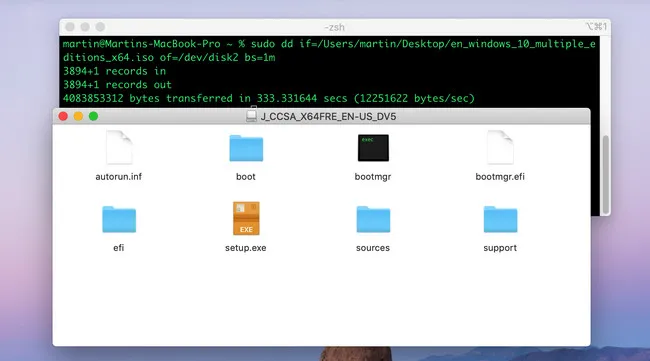
ステップ6: Macパスワードを入力するように求められます。入力すると、プロセスが開始され、完了するまでに時間がかかるので、しばらくお待ちください。コピー作業が完了したら、MacからUSBドライブを取り外します。
[更新]: Windows 10 ISOファイルが最近Microsoftからダウンロードされたか、4.5 GBより大きい場合、上記のファイルコピー作業は失敗します。なぜなら、install.wimファイルがFAT32パーティションに収まりきらないほど大きいためです。

ISOイメージをマウントし、install.wimを小さな部分に分割してコピーしてください。その後、それらを宛先USBドライブにコピーします。次のコマンドに従って行うことができます:
1. Homebrewパッケージマネージャをインストール:
/bin/bash -c "$(curl -fsSL https://raw.githubusercontent.com/Homebrew/install/HEAD/install.sh)"
2. install.wimファイルを分割するためのwimlibライブラリをインストール: brew install wimlib
3. Windows 10 ISO内のすべてのファイルとフォルダをコピーしますが、install.wimファイルは除外します:
rsync -avh --progress --exclude=sources/install.wim /Volumes/J_CCSA_X64FRE_EN_US_DV5/ /Volumes/WIN10
J_CCSA_X64FRE_EN_US_DV5はWindows 10 ISOのマウントされた名前です。 WIN10はUSBドライブのドライブ名です。
4. install.wimを分割してUSBドライブにコピー:
wimlib-imagex split /Volumes/J_CCSA_X64FRE_EN_US_DV5/sources/install.wim /Volumes/WIN10/sources/install.swm 3200
要するに、これはターミナルを使用してMacでWindows 10ブータブルUSBを作成する完全に無料の方法です。ただし、コマンドラインの大ファンでない場合は、次のセクションで提案された代替ソリューションをご覧ください。
ターミナルの欠点:
- すべてがプレーンテキストコマンドで行われます。
- 自分のケースの正しいファイルパスを見つける必要があります。
- 大きなWindows 10 ISOイメージに対して多くの手順が必要です。
- Macの内部ディスクを誤って消去する可能性があります。
ボーナス:ターミナルを使用せずにMacでWindows 10ブータブルUSBを作成する方法
私はMacで正常にブータブルWinows 10 USBを作成するのに数時間かかりました。 Macのユーザー設定に基づいて特定のコマンドを変更する必要があります。これは、コマンドに触れるのが初めての場合、非常に難しく時間がかかります。
ターミナルでうまくいかなかった場合は、この部分で提案したGUIアプリをチェックしてください。これは、私たちのテストによるとうまく機能します。
Mac用UUByte ISOエディタ
UUByte ISO Editorは、Windows 10ブータブルUSBを作成する際に信頼性があり、クロスプラットフォームソフトウェアです。 macOSのコマンドラインベースの方法に代わる優れた選択肢でもあります。 macOSが初めてで、ターミナルの複雑なコマンドを試す興味がない場合は、これが間違いなくより良い選択肢です。以下が方法です。
まず、MacにUUByte ISO Editorをダウンロードします。機能を試してから支払いをする前に、無料トライアルをダウンロードできます。今、USBドライブをMacマシンに差し込んでUUByte ISO Editorを起動します。 UUByteのメインユーザーインターフェースから、Burn、Extract、Create、Edit、Copy Discなど、複数のオプションが表示されます。 この場合、Burnをクリックして進みます。
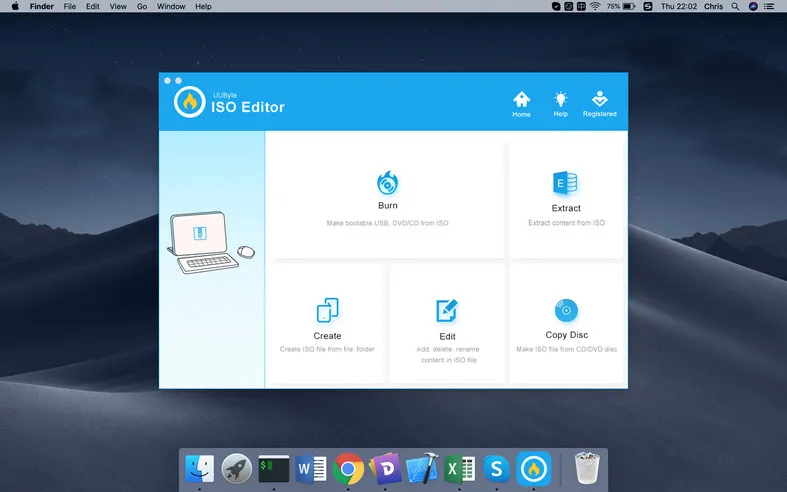
中に入ると、コンピューター上のWindows 10 ISOファイルを参照して、Burnボタンをクリックします。 プロセスは始まり、5分未満で完了します。これは、上記のターミナルアプリと比較してはるかに速いです
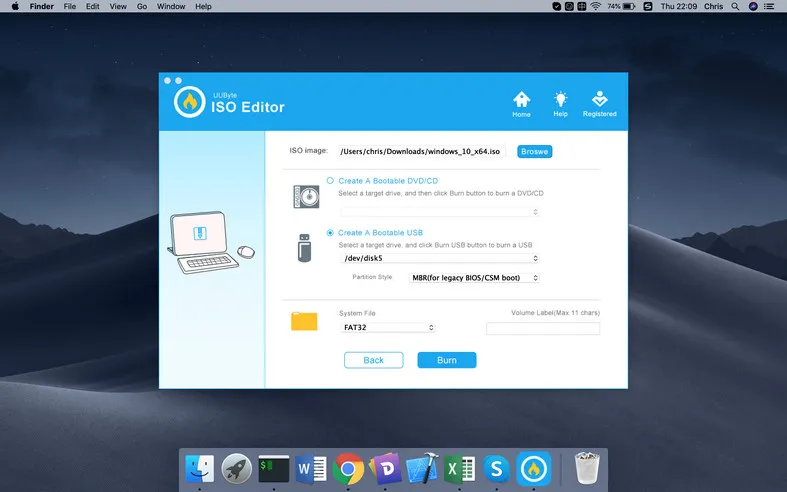
現在、UUByteは、WindowsブータブルUSBを作成する際にmacOSで利用可能な最もユーザーフレンドリーなアプリです。 インターフェースはシンプルで、複雑なスタッフは一切関与しません!
[アップデート]: UUByte ISO Editorの新バージョンでは、デフォルトで大きなWindows 10 ISOを処理できるようになりました。もしinstall.wimファイルが4GBを超える場合、それを自動的に小さなピースに分割します。これは、Macでこれを行うための唯一のGUIアプリケーションです。この操作のスクリーンショットはこちらです:
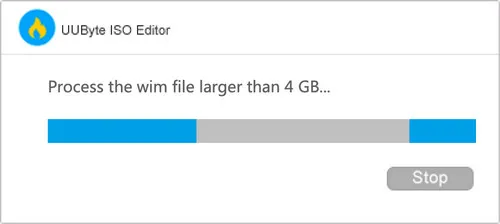
Mac用UNetbootin
UNetbootinは、ISOイメージからブータブルUSBを作成するための人気のあるプログラムです。最初は、Linux ISOをUSBに焼くことしかできませんでした。後に、Windows ISOのサポートが追加されました。UNetbootinの主な利点の1つは、Windows、macOS、Linuxのすべてで同じアプリを使用できることです。そして手順も非常に簡単です。数回のクリックでブータブルUSBが成功裏に作成されます。
まず、macOSバージョンのインストールファイルをこちらからダウンロードしてください。dmgファイルを展開し、アプリアイコンをApplicationフォルダにドラッグして、Launchpadで直接開くことができます。その後、USBフラッシュドライブをMacに挿入してください。
今、MacでUNetbootinアプリを実行し、3点メニューをクリックしてWindows 10 ISOをアプリに読み込んでください。次に、Driveタブの右側にあるドロップダウンメニューをクリックしてUSBドライブ名を選択してください。最後に、OKボタンをクリックしてMacでISOをUSBに焼くを開始し、約20分待ちます。

一部のユーザーは、なぜここでBoot Camp Assistantをお勧めしないのか疑問に思うかもしれません。なぜなら、この標準アプリには多くのエラーがあり、さまざまなMacデバイスで数回の試行に失敗しました。基本的に、最新のBig Surで試すと時間の無駄です。
[お知らせ]: AppleはmacOS Big Surで機能(後でインストールするためのWindows 10ブータブルUSBを作成)を無効にし、Boot Camp Assistantアプリを使用する際にすべてのストレージデバイスを取り出すように強制されます。今では、このアプリでWindows Boot Campパーティションを作成するだけです。以下のスクリーンショットは、macOS Big Surを実行しているMacから取得されました:
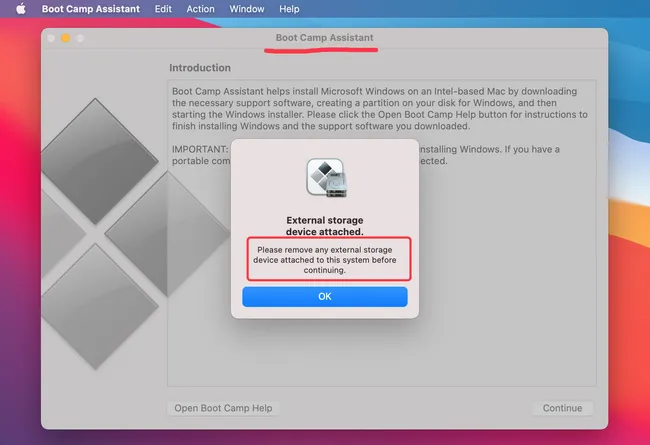
正直に言って、ターミナルを使用してMacでWindows 10の起動可能なUSBを作成するのは素晴らしい解決策です。完全に無料で、追加のソフトウェアのインストールは必要ありません。ただし、テキストコマンドに慣れている必要があります。そうでない場合は、UUByte ISO EditorとUNetbootinが、Macでグラフィックユーザーインターフェース下でWindows 10の起動可能なUSBを作成するための良い代替手段です。


